『卒業と旅立ち』
こんにちは、少人数制マンツーマン個別指導のパソコン駆け込み寺♪
「パソコン駆け込み寺 岡山下中野教室」の田邉です。
 昨日、4年間通ってくれた生徒の方(本年より新社会人)「Y」ちゃんが卒業されたました。
昨日、4年間通ってくれた生徒の方(本年より新社会人)「Y」ちゃんが卒業されたました。
彼女が当教室に入会されたのは4年前のまだ、寒い時期だったかな…
高校出たてで、大学に入学されたばかり。
お母さんと一緒に教室に訪ねて来られました。
お話しを聞くと「大学でPCの試験」があるとの事。
試験問題の過去問を見せてもらって、彼女のPCスキルを見せて頂いた。
使えてはいるが、試験に対応できるレベルまでにはなっていない。
このの試験で70点以上を取らないと単位がもらえないとの事。
高校は「普通科」だったので殆どPCの勉強はやっていないと。
試験日をお伺いすると「1週間後」
こちらから提案したのは「まず過去問の確実に点が取れるところで点を取っていきましょう」
「時間の掛かる分からない問題は今回は捨てましょう!!」
その後に「基礎」からお勉強というカタチでいきませんか?
2人で一緒に過去問を解きながら繰り返しの毎日。
お陰さまで70点以上は取れました。
まだまだ18歳。
あどけない顔で彼女はこう言いました。
「先生、私「基礎」が全く分かってないんです」
「はい、分かってるよ。そこからやっていこう」

彼女は本当の「基礎」からLESSONを始めました。
「テキスト」や「ネット」で調べながらやっていた「我流」の彼女にとっては、とても新鮮だったのでしょうね。
「面白いです」と彼女はメキメキと上達していきました。
「Word]「Excel」「Power Point」のMOS試験も全て一発合格するようにまでスキルを上げていきました。
就職活動で本人希望の企業にも「採用」が決まりました。
何とかやっていけそうということで今月で教室を卒業します。
昨日、色んなお話しを彼女としました。
最後のLESSONです。
4年前の彼女は高校を出たての18歳。
おとなし目で、恥ずかしがり屋さん。
最初の頃は教室に入ってきても「挨拶」も恥ずかしかったみたいでしたね。
こちらが聞いても「はい」「いいえ」くらいかな。
「笑顔」もあまりないといった印象でしたね。
2年前くらいからかな…?
「挨拶」の大切さや「笑顔」の素晴らしさを彼女に伝え出したのは…
「Y」ちゃん、ゆっくりでいいから「挨拶」の練習をこの教室から始めよう。」
変化が出だしたのは彼女が成人を迎えた頃だったかな。
彼女はグングンと変わっていきました。
最初は顔を見て話しが出来ないような状態だったのに…
昨日、彼女が言ってくれました。
「先生、私この教室に来て色んな事に自信が付きました!!」
「最高の笑顔」で彼女は僕に伝えてくれました。
「4年前」の彼女からは想像もつかない「最高の笑顔」でした。
彼女は新社会人として「旅立ちました」
今は会社での研修期間中。
「まだまだ、これから色んな事がある」
「でも、未来は希望に満ち溢れてる!!」
「頑張れ「Y」ちゃん!!」
やっぱり「基礎」が大切!!
では、前回の続きでExcel基本編の「続編」を書いていきますね。
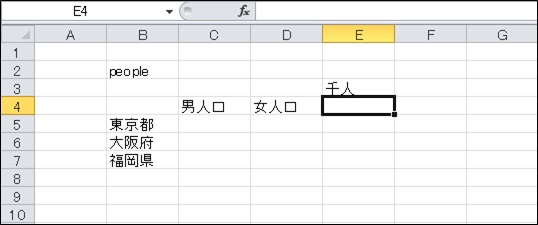
❶ 数値の入力
数値を入力しましょう。
キーボードにテンキー(キーボードの右側の数字がまとめられた箇所)がある場合は、テンキーを使って入力すると効率的です。
セル「C5」に「6460」と入力しましょう。
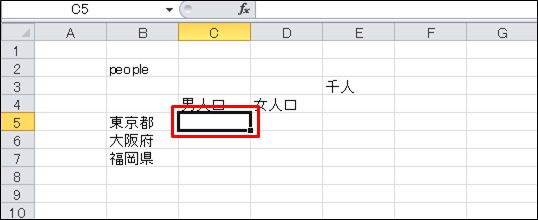
ここで「MOTTAINAI!!」
① まず、前回のBLOGでもご紹介した通り言語バーが「あ」になっている場合:セルの確定までに「Enter」が2回必要でしたよね。
言語バーが「A」になっている場合:セルの確定までに「Enter」は1回。
20箇所あれば「あ」の方は40回
「A」の方は20回で終わります。
という事で言語バーを「A」に切り替えておきましょう。
② セルを確定した際にアクティブセルは下に移動しますね。
ここでちょっと「必殺技」を…
データを入力する範囲をマウスでドラッグし「範囲選択」して下さい。
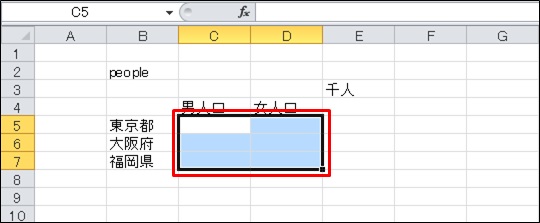
範囲選択した状態で入力していくと「セル」は下図のように移動していきます。
かなり作業が「楽」になりますよ。
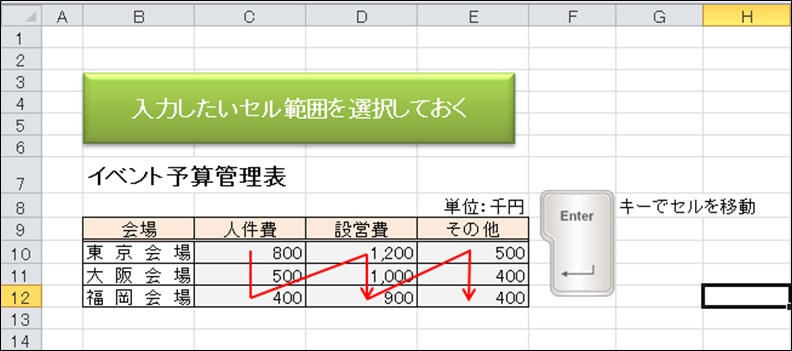
では数字を入力していきましょう(下図参照)
入力した数値が右揃えで表示されていることを確認します。
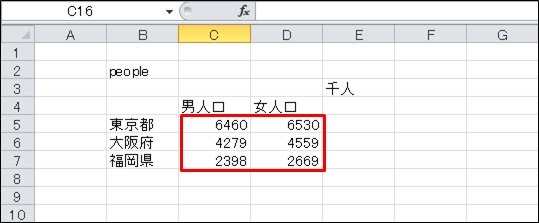
❶ 日付の入力
「7/15」のように「/(スラッシュ)」または「-(ハイフン)」で区切って月日を入力すると「7月15日」形式で表示されます。
セル「E2」に日付を入力しましょう。
データを入力するセルをアクティブセルにします。
① セル「E2」をクリックします。
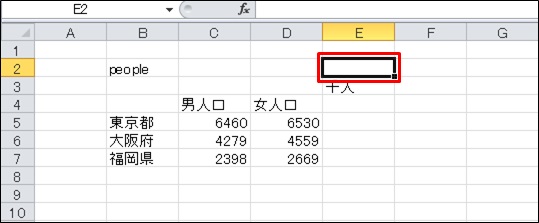
データを入力します。
②「7/15」と入力します。
※言語バーを「A」にしておいて下さいね(セルを確定するのに2回の「Enter」が要りますから)
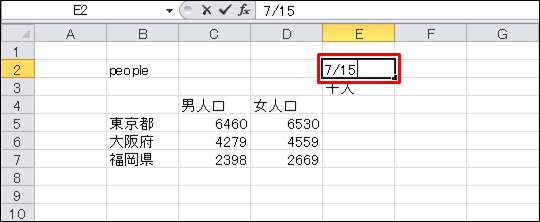
データを確定します。
③「Enter」を押します。
「7月15日」と表示されます。
アクティブセルがセル「E3」に移動します。
④ 入力した日付が右揃えで表示されることを確認します。
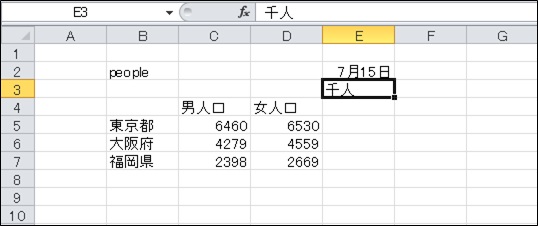
⑤ セル「E2」をクリックします。
⑥ 数式バーに「西暦年/7/15」のように表示されていることを確認します。
※「西暦年」は現在の西暦年になります。
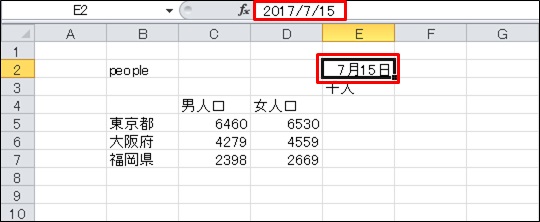
【POINT❶】
日付の入力は「/(スラッシュ)」または「-(ハイフン)」でも構いません。
が…
生徒の方からも良くある質問です。
「1-3」と入力したいのに「1月3日」になってしまう。
そこで「右クリック」を使って「セルの書式設定」画面を出して…
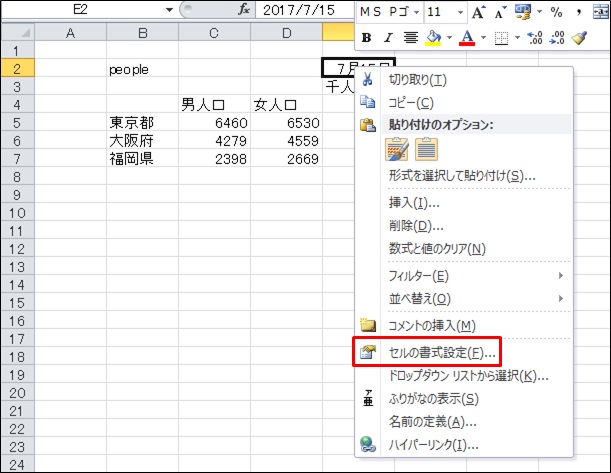
この中からあれやこれやと「カチャカチャ」と…
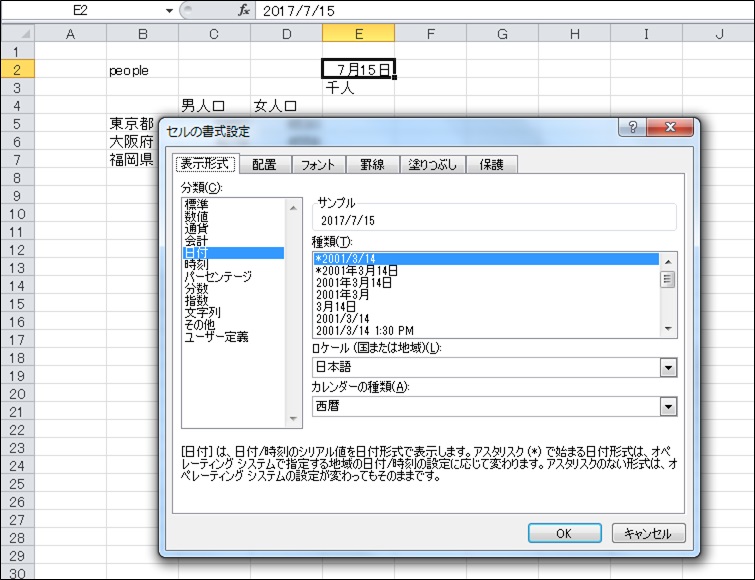
で、結局良く分からないから「1-2」を違う入力方法に切り替える。
昨日の生徒の方もそうでした。
では「必殺技Part2」を!!
※入力の最初に「’(シングルコーテーション)」を入力し「1-2」と入力してください。
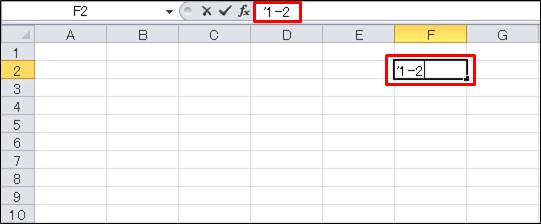
「Enter」で確定して下さい。
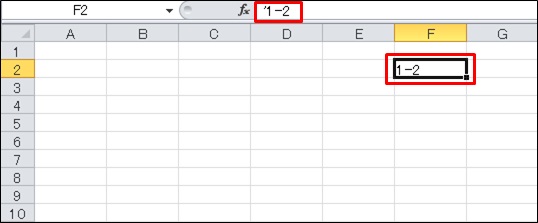
「1-2」と表示されましたね。
入力文字列が左揃えで表示されていますね(文字として認識させた訳です)
配置を変更したい場合には「中央揃え」「右揃え」を使用してください。
右クリックで「カチャカチャ」は不要になりましたね。
【POINT❷】
日付の入力
日付は、年月日を「/(スラッシュ)」または「-(ハイホン)」で区切って入力します。
日付をこの規則で入力しておくと「平成29年7月15日」のように表示形式を変更したり、日付をもとに計算したりできます。
どのOfficeの「Excel」でも同じです。
まだまだ「Office2010」を使用されている方が多いので「Office2010」で説明していますが「2013」「2016」も同様です。
なぜ、こうなるのかを知っていきましょう。
「こうやったら、こうなる」だけでは当然「応用」が利かなくなります。
だから「基本が大切」だと当教室は考えています。
次回、またこの「続編」を予定しています。
読んで下さっている方の為になれば、嬉しいことはありません。
「少しづつ少しづつ温めて」記事を書いていこうと思っています。
上記で書いた「Y」ちゃんとLESSONを一緒にやってきたように…
はい、今日はここまで。
続きは、また次回にでも書こう。
何で次回に?
「皆んな2つ覚えると
必ず1つ忘れるから![]() 」
」
「これが上達しない本当の原因かもしれないですね…」
馬鹿にしてはいけませんよ(笑)
本気で知りたい人だけにコツを教えちゃいます。
「初心者だから初めが肝心!!」
「MIND SET」
”ワンクリックで、未来は選択肢に溢れている!!”
「就活」「転職希望」「会社内」でパソコンの事を聞けず、悩んでいるあなた…
それ、全部 ”パソコン駆け込み寺 岡山下中野教室”にお任せ!!

「あなたの未来のための学校」
” School for your future”
本気で知りたい人だけにコツをお伝えいたします。
「初心者だから初めが肝心!!」
「あなたの街のパソコン駆け込み寺」
「お婆ちゃんでも、出来るWord、Excel」








